Содержание
Социальные сети отнимают уйму времени у современных людей. Некоторые пользователи понимают, что не могут самостоятельно ограничить себя от посещения данных ресурсов. Одна из кардинальных мер – полное удаление страницы.
Зачастую потеря накопленного контента отбивает всякое желание к возвращению на ресурс. Давайте разберемся, как удалить аккаунт в инстаграм через телефон и компьютер, а также рассмотрим возможность временного отключения аккаунта.
Предупреждение при удалении
Рекомендуем заранее перенести фотографии из профиля в отдельную папку, в будущем потеря памятных фото окажется большим разочарованием.
Как выглядит удаленный аккаунт
При попытке входа на страницу пользователя, например, по прямой ссылке. Instagram сообщить следующее «К сожалению, эта страница недоступна» и укажет несколько возможных вариантов ошибки. Если воспользоваться временным решением, то после восстановления, ссылка на профиль примет прежний вид с сохранением всего контента.
Как удалить аккаунт
Через телефон Android
- Открываем настройки тапнув по 3 полосам в углу экрана.

- Запускаем раздел «Справка».

- Здесь нас интересует раздел «Справочный центр».

- Послу запуска браузера откроется расширенное меню Instagram, выбираем пункт «Управление аккаунтом».

- Нас интересует второй по счёту раздел «Удаление».

- Для открытия необходимой нам настройки тапаем на «Как удалить свой Instagram?» и открываем первую ссылку из инструкции (см.скриншот).

- Осталось выбрать причину данного решения и нажать на красную кнопку о безвозвратном удалении.

Через iPhone
Инструкция для устройств под управлением IOS практически идентична.
- Для начала переходим в раздел настроек.

- Справочный центр на IOS располагается прямо в разделе настроек. Находим и нажимаем на него.
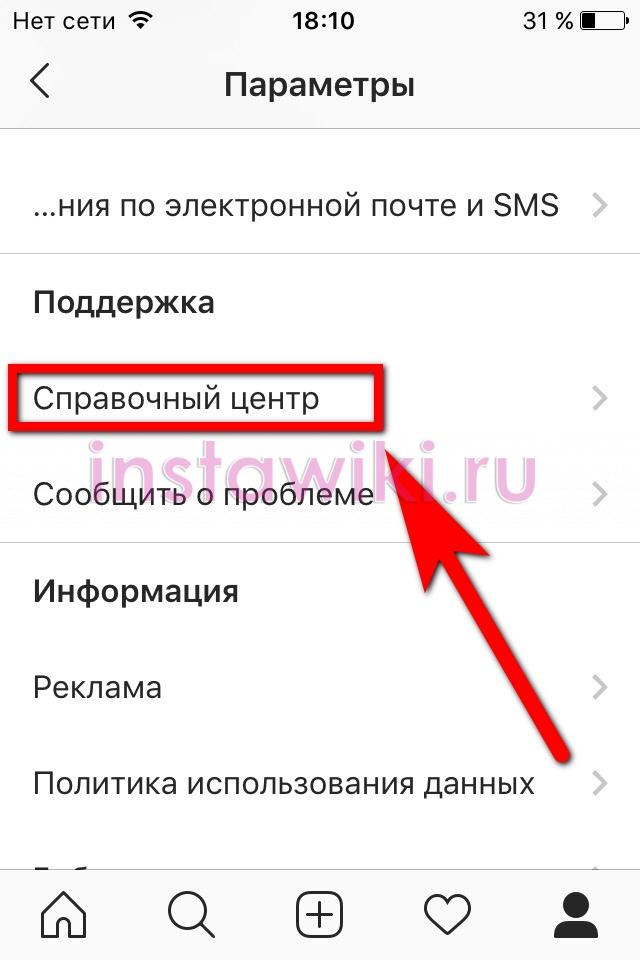
- После тапа на кнопку система автоматически откроет ссылку из браузера по умолчанию. Выбираем пункт «Управлением аккаунтом».
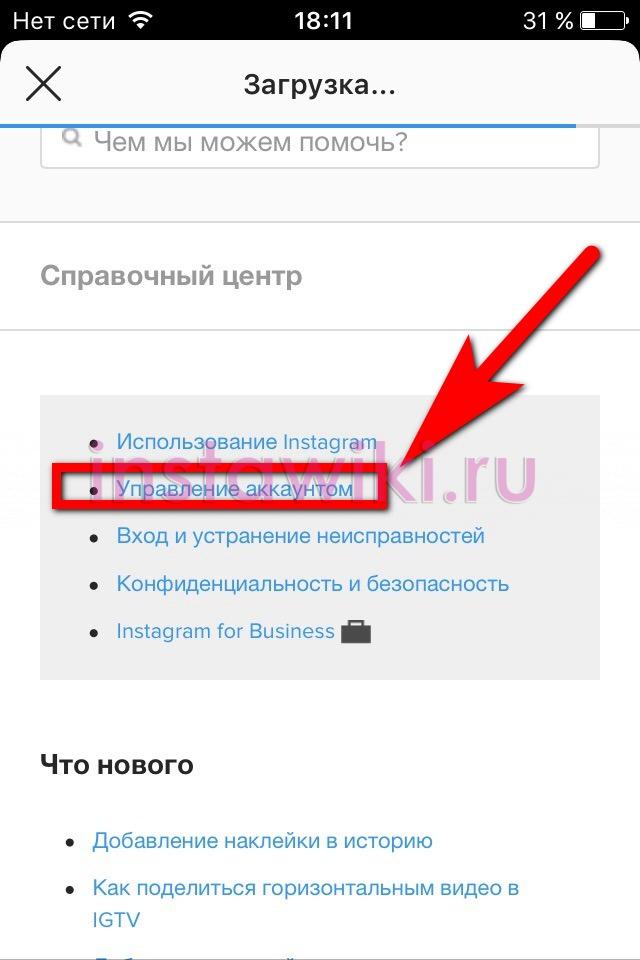
- Здесь нас интересует строка «Удалить». Нажав на нее откроется небольшая инструкция с активной ссылкой на удаление. Тапните на неё один раз.
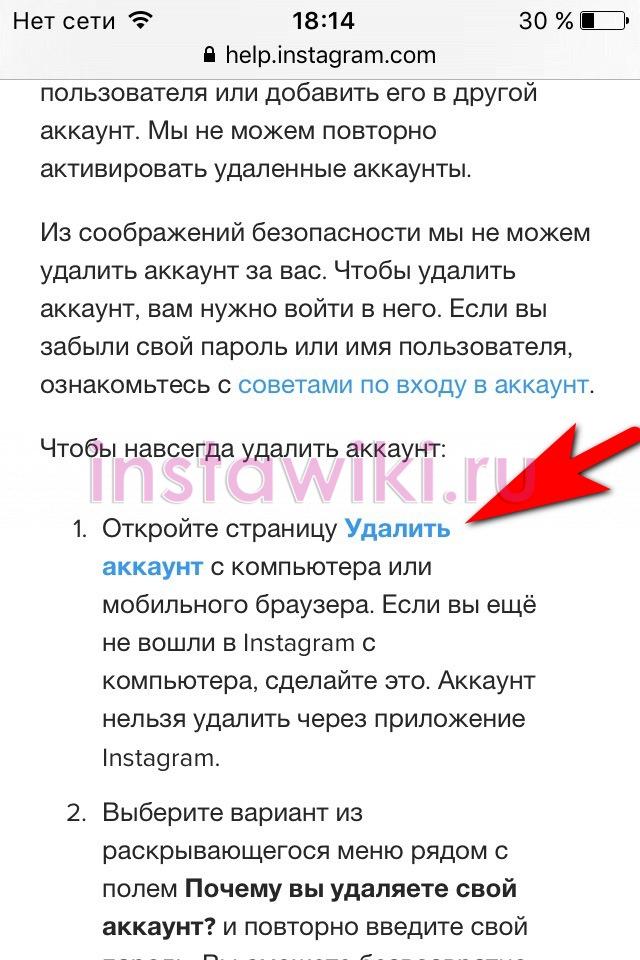
- Откроется дополнительное окно, где вас попросят указать причину такого решения. После её указания в самом низу появится заветная красная кнопка.

Через компьютер
- При использовании персонального компьютера придется воспользоваться прямой ссылкой: https://www.instagram.com/accounts/remove/request/permanent/

- Для продолжения необходимо указать причину решения. После выбора одного из предложенных вариантов или указания в качестве причины «Другое» появится нужная кнопка. Кликните на неё один раз, и вы безвозвратно потеряете свой профиль.

Как временно отключить аккаунт
Советуем не торопить события и попробовать временно отключить аккаунт. Данный способ отлично подойдет для подготовки к сессии или в период сильной нагрузки на работе. Возврат аккаунта в исходное состояние происходит в пару кликов, а вся информация хранится отдельно на серверах компании. Для временного отключения выполните следующие действия:
- Для начала потребуется зайти на официальный сайт с помощью мобильного или обычного браузера. Учтите, способ не работает в приложении и выполняется только с помощью браузерной версии.
Ссылка: https://www.instagram.com
- Кликните на «Редактировать профиль» находясь на соответствующей странице рядом с иконкой шестеренки и фотографией.

- Прокрутите появившийся список до упора вниз и обратите внимание на ссылку «Временно отключить аккаунт». Кликните на неё один раз.

- Появится информация о временной блокировке, и просьба указать причину данного решения. Эта информация конфиденциальна и учитывается лишь для статистических данных. Выберите причину, повторно введите пароль и кликните на «Временно заблокировать аккаунт».
Теперь комментарии, отметки «Нравится» и сам аккаунт скрыт из системы и не будет показываться до момента возвращения пользователя в социальную сеть.
Как удалить второй аккаунт
Связанные профили удаляются проще, все действия происходят прямо в приложении.
- Открываем «Настройки».

- Здесь нас интересует «Входы в несколько аккаунтов». Нажмите на него один раз.

- Выберите второй профиль, он будет подсвечен более ярко в отличии от основного.

- Появится предупреждение об удалении. Осталось нажать на «Удалить».

Теперь вы знаете как удалить аккаунт в инстаграм. Рекомендуем не торопиться с его удалением и подождать некоторое время, возможно, это лишь импульсивное решение.
Рекомендуем воспользоваться временным отключением аккаунта и по истечении некоторого времени принять окончательное решение.



 (голосов: 5, средняя оценка: 3,80 из 5)
(голосов: 5, средняя оценка: 3,80 из 5)



